|
网上有许多精彩的Photoshop笔刷供大家下载,可是有很多朋友还不太会用,下面我们就来看看怎么安装和使用Photoshop笔刷。 先把解压后的Photoshop笔刷文件放在一个文件夹内方便等会安装使用,记住文件所在的路径。 1.打开Photoshop,点击笔画工具。如图1 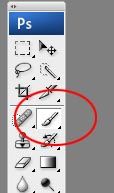 <图1> 2.从画笔的设置的菜单中选择“载入画笔”。如图2 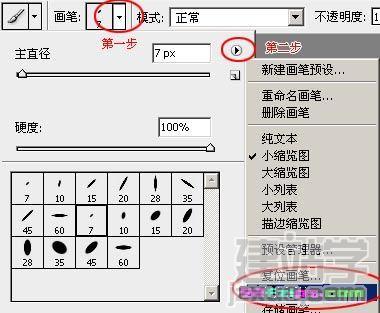 <图2> 3.找到你放笔刷的文件夹,点选你要用的笔刷然后点“截入”。  <图3> 4.载入几个笔刷文件都可以,在这可以看你的载入的笔刷。如图4 所示的公主皇冠笔刷
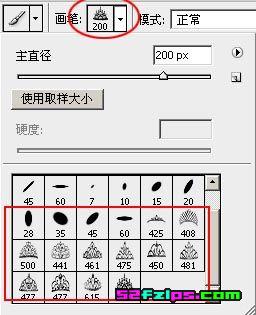 <图4> 5.择你的笔刷大小颜色。最好是新建一个图层,现在可以用新笔刷自由绘画。 (责任编辑:admin) |
